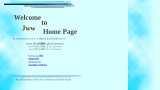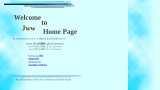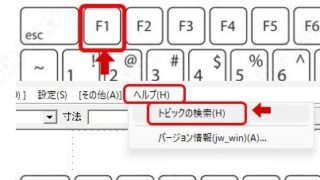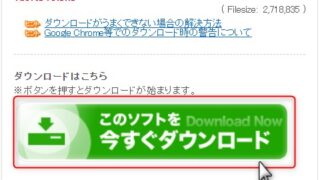Jw_cad をアンインストール(削除)する方法!
Jw_cad のアンインストールJw_cad をパソコンからアンインストール(削除)する方法を解説します。OS:Windows 11での説明ですが、基本的にどのパソコンでもほぼ同じです。設定からのアンインストールWindows の設定画面からのアンインストール方法です。1,パソコン画面下の「Windows」マークを「左クリック」します。2,メニューが表示されるので「設定」をクリックします。3, 左側にある「アプリ」をクリックします。4,「インストールされているアプリ」をクリックします。5, プログラムが表示されるので、スクロールして「Jw_cad」を探します。 右側にある「・・・」をクリック...続きを読む